4.2 Importation de périphériques
Si vous souhaitez utiliser un serveur ZENworks pour déployer automatiquement l'agent adaptatif ZENworks sur des périphériques, vous devez d'abord identifier les périphériques de votre zone de gestion. Pour cela, vous pouvez soit : 1) les importer à partir d'un fichier de valeurs séparées par une virgule (CSV), soit 2) utiliser la technologie de découverte ZENworks pour rechercher des périphériques sur votre réseau et les afficher dans le Centre de contrôle ZENworks.
Cette section explique comment importer des périphériques à partir d'un fichier CSV. Si vous voulez en savoir plus sur l'utilisation d'une technologie de découverte, reportez-vous à la Section 4.1, Découverte de périphériques réseau.
Lorsque vous importez des informations à partir d'un fichier CSV, vous assignez les champs CSV à des champs de base de données ZENworks. Au minimum, le fichier CSV doit contenir le nom DNS ou l'adresse IP de chaque périphérique que vous voulez importer.
Pour importer des périphériques à partir d'un fichier CSV :
-
Dans le Centre de contrôle ZENworks, cliquez sur l'onglet .
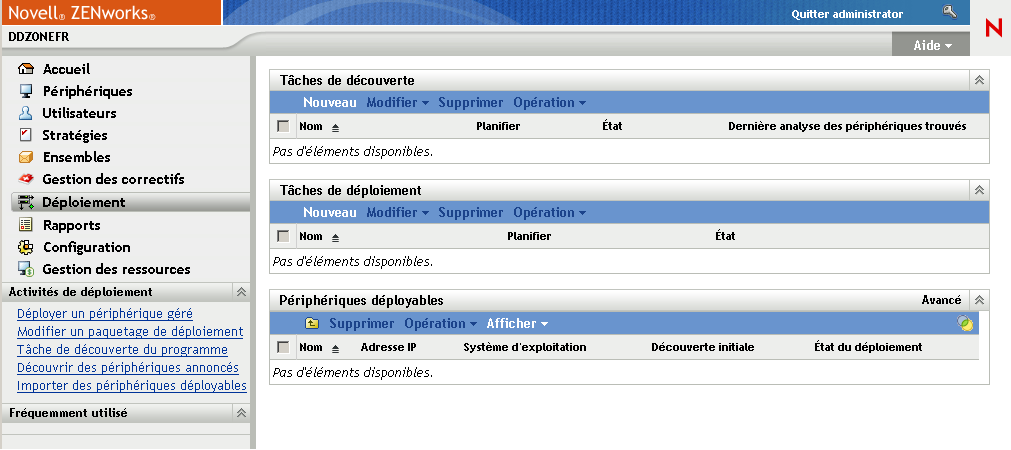
-
Dans la liste du panneau de navigation de gauche, cliquez sur pour lancer l'Assistant Importer des périphériques à partir d'un fichier CSV.

-
Suivez l'Assistant et complétez les champs requis avec les informations du tableau suivant.
À l'issue de l'exécution de l'Assistant, les périphériques sont ajoutés au panneau des périphériques déployables.